Wat Is “Gedetecteerd virus-Mac”?
De waarschuwing getiteld “Gedetecteerd virus” is een misleidende boodschap, vaak gezien in Mac-browsers als een pop-up. Het doel is om u te laten denken dat uw Mac voor gevaar staat, waarin u wordt aangespoord om a te bellen valse technische ondersteuningslijn. Gewoonlijk, deze valse waarschuwing verschijnt vanwege ongewenste omleidingen die verband houden met adware of andere malware op je Mac. Deze schadelijke software pusht vaak advertenties die u naar dergelijke valse waarschuwingen of dubieuze sites leiden.
Om zich te ontdoen van de “Gedetecteerd virus” bericht, zie de stappen aan het einde van dit stuk.
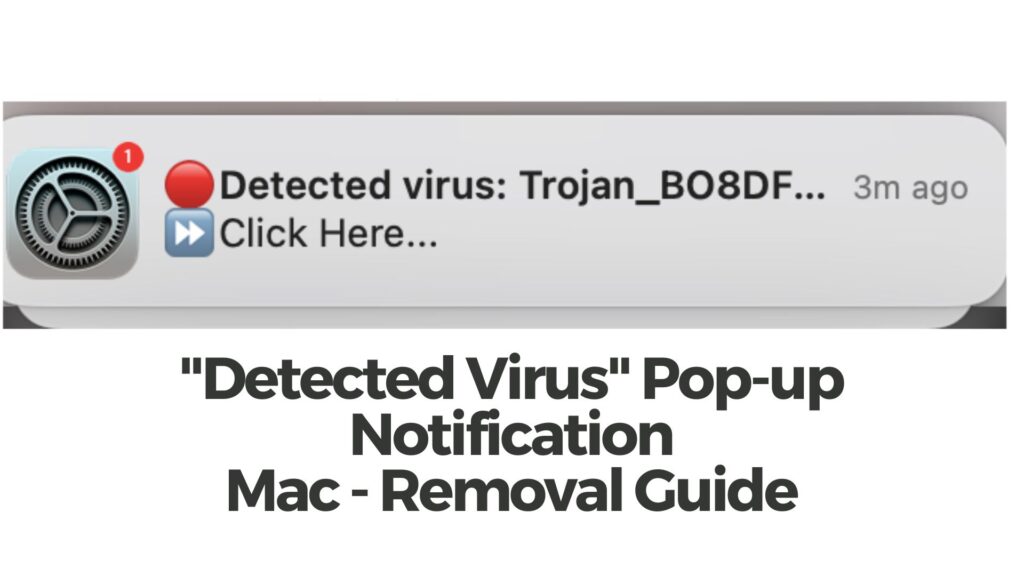
Gedetecteerde virus-Mac-details
| Naam | Virus gedetecteerd zoals gerapporteerd Apple-gemeenschap forums. |
| Type | Mac Scam / ongewenste Software |
| Korte Omschrijving | Een pagina die bedoeld is om u oplichters te laten bellen’ nep-nummer voor technische ondersteuning. |
| Symptomen | U krijgt een omleiding naar een webpagina, dat tot doel heeft u te overtuigen om een nep-nummer voor technische ondersteuning te bellen en u bang te maken dat u virussen heeft. |
| Distributie Methode | Gebundeld downloads. Webpagina's die zij kunnen adverteren. Vanwege een browseromleiding. |
| Detection Tool |
Kijk of uw macOS is getroffen door een gedetecteerd virus
Download
Malware Removal Tool
|
How Did I Get It?
De misleidende waarschuwing is meestal gekoppeld aan schadelijke software of een tructactiek VRAAG JOU. Dit type scareware doet u geloven dat er iets mis is met uw apparaat of account. Het spoort je aan om een schijnhulplijn te bellen, tik op een schadelijke link, of download risicovolle software. Hier leest u hoe dit op uw apparaat terecht kan zijn gekomen:
- Door onveilige websites te bezoeken: Sommige sites voeren kwaadaardige scripts uit die deze waarschuwingen weergeven. Zelfs legitieme sites kunnen deze pushen als er mee is geknoeid.
- Door op schetsmatige links te tikken: Dubieuze links in e-mails of sociale platforms kunnen deze waarschuwingen activeren. Het is een klassieke truc die wordt gebruikt bij misleidende plannen.
- Via ongewenste software of apps: Wellicht onbewust geïnstalleerd samen met andere software, ze kunnen misleidende waarschuwingen weergeven of uw browser naar visplaatsen leiden.
- Via frauduleuze apps of extensies: Sommige hiervan kunnen dergelijke waarschuwingen pushen of uw browsergedrag veranderen.
Er zijn nog meer soortgelijke waarschuwingen, zoals de Waarschuwing iCloud gehackt. Als je er een ziet, vermijd ermee om te gaan. Sluit het browsertabblad en denk erover na om uw Mac te scannen met betrouwbare beveiligingssoftware om eventuele bedreigingen te vinden en te verwijderen.
Wat Doet “Gedetecteerd virus” Pop-up doen?
Deze misleidende waarschuwing weerspiegelt vele andere waarschuwingen die gericht zijn op Mac-gebruikers:
- (3) Virussen gedetecteerd op uw iPhone
- Uw Windows is besmet met (3) Virussen waarschuwing
- Uw besturingssysteem Sierra wordt weergegeven (3) Virussen waarschuwing
- Uw Windows-pc zegt (4) Virussen gevonden
Al deze waarschuwingen delen een doel: om u ertoe aan te zetten een oplichtingsdienst te bellen of valse beveiligingshulpmiddelen te downloaden. Deze schijntools beweren talloze virussen op je Mac te vinden. tenslotte, ze zijn bedoeld om u bang te maken om de nep-technische ondersteuning te betalen of een nep-softwarelicentie te kopen.
Is het een virus?
het zien van de “Gedetecteerd virus” bericht zou kunnen betekenen dat u dat heeft gedaan ongewenste software, zoals adware, op de loer op je Mac. Vaak, Dergelijke programma's sluipen binnen tijdens andere software-installaties.
Met adware, terwijl u op internet surft, je zou het misschien kunnen zien:
- Advertentiebanners
- Advertenties in zoekresultaten
- Tekst met gemarkeerde advertenties
- Pop-up advertenties
- Ongewenste browserrichting naar sites
Maar de “Gedetecteerd virus” Alertheid is niet het enige gevaar. Gelinkte advertenties kunnen u naar schadelijke plaatsen leiden, zoals:
- Oneerlijke enquêtesites
- Sites die inloggegevens proberen te stelen
- scam sites
- Websites met virussen
Het is essentieel om uw Mac onmiddellijk te beschermen.
Hoe te verwijderen “Gedetecteerd virus”
Om uw Mac te reinigen van de “Gedetecteerd virus” scam, u moet de software erachter lokaliseren en verwijderen. Gebruik de onderstaande gids om u te helpen. Als je vastzit, overweeg het gebruik van betrouwbare beveiligingssoftware om uw Mac te scannen en op te schonen. Deze tools kunnen dergelijke bedreigingen vinden en verwijderen, zorgen dat ze niet terugkomen.
Stappen ter voorbereiding vóór verwijdering:
Voordat u begint met de onderstaande stappen te volgen, er rekening mee dat je eerst moet doen de volgende bereidingen:
- Een backup van uw bestanden voor het geval het ergste gebeurt.
- Zorg ervoor dat u een apparaat met deze instructies op standy hebben.
- Wapen jezelf met geduld.
- 1. Scannen op Mac-malware
- 2. Verwijder risicovolle apps
- 3. Maak uw browsers schoon
Stap 1: Scan for and remove Detected Virus files from your Mac
When you are facing problems on your Mac as a result of unwanted scripts and programs such as Detected Virus, de aanbevolen manier van het elimineren van de dreiging is met behulp van een anti-malware programma. SpyHunter voor Mac biedt geavanceerde beveiligingsfuncties samen met andere modules die de beveiliging van uw Mac verbeteren en in de toekomst beschermen.

Snelle en gemakkelijke Mac Malware Video Removal Guide
Bonusstap: Hoe u uw Mac sneller kunt laten werken?
Mac-machines hebben waarschijnlijk het snelste besturingssysteem dat er is. Nog steeds, Macs worden soms traag en traag. De onderstaande videogids onderzoekt alle mogelijke problemen die ertoe kunnen leiden dat uw Mac langzamer is dan normaal, evenals alle stappen die u kunnen helpen om uw Mac sneller te maken.
Stap 2: Uninstall Detected Virus and remove related files and objects
1. Druk op de ⇧ ⌘ + + U sleutels om hulpprogramma's te openen. Een andere manier is om op "Go" te klikken en vervolgens op "Hulpprogramma's" te klikken, zoals blijkt uit onderstaande afbeelding:

2. Zoek Activity Monitor en dubbelklik erop:

3. In de Activity Monitor look voor elke verdachte processen, belonging or related to Detected Virus:


4. Klik op de "Gaan" nogmaals op de knop, maar selecteer deze keer Toepassingen. Een andere manier is met de ⇧+⌘+A knoppen.
5. In het menu Toepassingen, zoeken naar eventuele verdachte app of een app met een naam, similar or identical to Detected Virus. Als u het vinden, klik met de rechtermuisknop op de app en selecteer "Verplaatsen naar prullenbak".

6. Kiezen accounts, waarna klik op de Inlogonderdelen voorkeur. Uw Mac toont dan een lijst met items die automatisch worden gestart wanneer u zich aanmeldt. Look for any suspicious apps identical or similar to Detected Virus. Vink de app aan waarvan u wilt voorkomen dat deze automatisch wordt uitgevoerd en selecteer vervolgens op de Minus ("-") icoon om het te verbergen.
7. Verwijder eventuele overgebleven bestanden die mogelijk verband houden met deze dreiging handmatig door de onderstaande substappen te volgen:
- Ga naar vinder.
- In de zoekbalk typt u de naam van de app die u wilt verwijderen.
- Boven de zoekbalk veranderen de twee drop down menu's om "System Files" en "Zijn inbegrepen" zodat je alle bestanden in verband met de toepassing kunt zien die u wilt verwijderen. Houd er rekening mee dat sommige van de bestanden kunnen niet worden gerelateerd aan de app, zodat heel voorzichtig welke bestanden u wilt verwijderen.
- Als alle bestanden zijn gerelateerd, houd de ⌘ + A knoppen om ze te selecteren en dan rijden ze naar "Trash".
In case you cannot remove Detected Virus via Stap 1 bovenstaand:
In het geval dat u niet het virus bestanden en objecten in uw Applications of andere plaatsen waar we hierboven hebben laten zien te vinden, kunt u handmatig zoeken voor hen in de bibliotheken van je Mac. Maar voordat je dit doet, Lees de disclaimer hieronder:
1. Klik op "Gaan" en toen "Ga naar map" zoals hieronder:

2. Typ in "/Bibliotheek / LauchAgents /" en klik op OK:

3. Delete all of the virus files that have similar or the same name as Detected Virus. Als je denkt dat er geen dergelijke dossier, niets verwijderen.

U kunt dezelfde procedure te herhalen met de volgende andere Bibliotheek directories:
→ ~ / Library / LaunchAgents
/Library / LaunchDaemons
Tip: ~ Er is met opzet, omdat het leidt tot meer LaunchAgents.
Stap 3: Remove Detected Virus – related extensions from Safari / Chrome / Firefox









Detected Virus-FAQ
What is Detected Virus on your Mac?
The Detected Virus threat is probably a potentially unwanted app. Er is ook een kans dat het verband kan houden met Mac-malware. Als, dergelijke apps hebben de neiging uw Mac aanzienlijk te vertragen en advertenties weer te geven. Ze kunnen ook cookies en andere trackers gebruiken om browsegegevens te verkrijgen van de geïnstalleerde webbrowsers op uw Mac.
Kunnen Macs virussen krijgen??
Ja. Net zoveel als elk ander apparaat, Apple-computers krijgen malware. Apple-apparaten zijn misschien niet vaak het doelwit malware auteurs, maar u kunt er zeker van zijn dat bijna alle Apple-apparaten besmet kunnen raken met een bedreiging.
Welke soorten Mac-bedreigingen zijn er??
Volgens de meeste malware-onderzoekers en cyberbeveiligingsexperts, de soorten bedreigingen die momenteel uw Mac kunnen infecteren, kunnen frauduleuze antivirusprogramma's zijn, adware of kapers (PUP), Trojaanse paarden, ransomware en cryptominer-malware.
Wat moet ik doen als ik een Mac-virus heb?, Like Detected Virus?
Raak niet in paniek! U kunt de meeste Mac-bedreigingen gemakkelijk verwijderen door ze eerst te isoleren en vervolgens te verwijderen. Een aanbevolen manier om dat te doen is door gebruik te maken van een gerenommeerd bedrijf software voor het verwijderen van malware die de verwijdering automatisch voor u kan verzorgen.
Er zijn veel Mac-anti-malware-apps waaruit u kunt kiezen. SpyHunter voor Mac is een van de aanbevolen anti-malware-apps voor Mac, die gratis kan scannen en eventuele virussen kan detecteren. Dit bespaart tijd voor handmatige verwijdering die u anders zou moeten doen.
How to Secure My Data from Detected Virus?
Met een paar simpele handelingen. Eerst en vooral, het is absoluut noodzakelijk dat u deze stappen volgt:
Stap 1: Zoek een veilige computer en verbind het met een ander netwerk, niet degene waarin je Mac is geïnfecteerd.
Stap 2: Verander al uw wachtwoorden, te beginnen met uw e-mailwachtwoorden.
Stap 3: in staat stellen twee-factor authenticatie ter bescherming van uw belangrijke accounts.
Stap 4: Bel uw bank naar uw creditcardgegevens wijzigen (geheime code, etc.) als u uw creditcard hebt opgeslagen om online te winkelen of online activiteiten met uw kaart hebt gedaan.
Stap 5: Zorg ervoor dat bel uw ISP (Internetprovider of provider) en hen vragen om uw IP-adres te wijzigen.
Stap 6: Verander jouw Wifi wachtwoord.
Stap 7: (Facultatief): Zorg ervoor dat u alle apparaten die op uw netwerk zijn aangesloten op virussen scant en herhaal deze stappen als ze worden getroffen.
Stap 8: Installeer anti-malware software met realtime bescherming op elk apparaat dat u heeft.
Stap 9: Probeer geen software te downloaden van sites waar u niets van af weet en blijf er vanaf websites met een lage reputatie in het algemeen.
Als u deze aanbevelingen opvolgt, uw netwerk en Apple-apparaten zullen aanzienlijk veiliger worden tegen alle bedreigingen of informatie-invasieve software en ook in de toekomst virusvrij en beschermd zijn.
Meer tips vind je op onze MacOS Virus-sectie, waar u ook vragen kunt stellen en opmerkingen kunt maken over uw Mac-problemen.
About the Detected Virus Research
De inhoud die we publiceren op SensorsTechForum.com, this Detected Virus how-to removal guide included, is het resultaat van uitgebreid onderzoek, hard werken en de toewijding van ons team om u te helpen het specifieke macOS-probleem op te lossen.
How did we conduct the research on Detected Virus?
Houd er rekening mee dat ons onderzoek is gebaseerd op een onafhankelijk onderzoek. We hebben contact met onafhankelijke beveiligingsonderzoekers, waardoor we dagelijks updates ontvangen over de nieuwste malwaredefinities, inclusief de verschillende soorten Mac-bedreigingen, vooral adware en mogelijk ongewenste apps (tevreden).
Bovendien, the research behind the Detected Virus threat is backed with VirusTotal.
Om de dreiging van Mac-malware beter te begrijpen, raadpleeg de volgende artikelen die deskundige details bieden:.


